| Javadoc(じゃばどっく) |
コメント
付けよー |
 |
|
|
|
|
|
|
|
|
|
 |
 |
|
 |
 |
|
|
 |
 |
|
 |
 |
|
 |
 |
|
そういや、この関数には
コメントが付いてないな。
関数がどんな役割を持つか
コメントを書いておこう。
どうせだから
Javadoc(じゃばどっく)形式の
コメントにするよ。 |
|
|
|
|
|
 |
 |
|
 |
 |
|
|
 |
 |
|
 |
 |
|
| |
|
|
|
|
|
|
|
|
|
 |
あっ!
ごめんなさい。
コメントつけるの
忘れてた! |
|
|
|
|
|
|
|
|
|
|
|
|
 |
 |
|
 |
 |
|
|
 |
 |
|
 |
 |
|
|
|
|
|
Javadoc(じゃばどっく)は
Javaのソースコードから
仕様書用のドキュメントを
生成するツールと
そのドキュメント形式の
ことなんだけど。
ほら、以前に見た
このAPIドキュメントの形式ね。 |
|
|
|
|
|
 |
 |
|
 |
 |
|
|
 |
 |
 |
 |
 |
|
|
|
|
 |
|
|
|
|
|
|
|
|
|
|
|
|
 |
 |
|
 |
 |
|
|
 |
 |
|
 |
 |
|
|
|
|
|
あ、これ覚えてる!
この説明書と同じ形式
なんだ。
これって
ソースコードから
作られてたんだ! |
|
|
|
|
|
 |
 |
|
 |
 |
|
|
 |
 |
 |
 |
 |
|
|
|
|
 |
|
|
|
|
|
|
 |
すごーい! |
|
|
| |
|
|
|
|
|
|
|
|
|
|
|
 |
 |
|
 |
 |
|
|
 |
 |
|
 |
 |
|
|
|
|
|
今回は、その形式で
関数にコメントを
追加する方法を
説明するよ。
覚えてくれ。 |
|
|
 |
 |
|
 |
 |
|
 |
 |
|
|
 |
 |
|
 |
 |
|
|
|
|
|
|
|
|
|
|
|
|
|
|
|
|
|
|
|
|
|
|
 |
 |
|
 |
 |
|
|
 |
 |
|
 |
 |
|
|
|
|
|
まず、
関数の上の行で、半角で
/**
(スラッシュコメコメ)
を書いた後、
Enterキーを押してくれ。 |
|
|
|
|
|
 |
 |
|
 |
 |
|
|
 |
 |
 |
 |
 |
|
|
|
|
 |
|
|
|
|
|
|
|
 |
コメコメは
米印2つね。。。 |
|
|
| |
/**
*
*/
|
エディタに表示された記号
(IDEのバージョンにより多少異なります) |
|
|
|
|
|
|
|
|
|
|
 |
 |
|
 |
 |
|
|
 |
 |
|
 |
 |
|
|
|
|
|
そこに関数に関しての
コメントを書いて置こう。
今回の書き方は
こんな感じ。 |
|
|
 |
 |
|
 |
 |
|
 |
 |
|
|
 |
 |
|
 |
 |
|
|
|
|
|
|
|
|
|
|
|
|
|
|
|
|
|
|
|
|
 |
 |
|
 |
 |
|
|
 |
 |
|
 |
 |
|
 |
 |
|
自動で出たのに
追加して書いていけば
いいんだね。 |
|
|
|
|
|
 |
 |
|
 |
 |
|
|
 |
 |
|
 |
 |
|
|
|
|
|
|
|
|
|
|
| |
 |
|
 |
|
|
クイズゲーム完成 解答チェック関数化(Javadoc追加)
(KotoQuizのKQMain.java)168行目~ |
| |
|
・・・ |
|
|
|
|
168 |
|
/** |
|
|
169 |
|
*
解答チェック処理 |
|
|
170 |
|
*
@param seikaiBangou 正解の番号 |
|
|
171 |
|
*
@param kaitouBangou 入力番号 |
|
|
172 |
|
*
@param seikaiGoukei 正解数 |
|
|
173 |
|
*
@return seikaiGoukei 正解数 |
|
|
174 |
|
*/ |
|
|
175 |
|
private
static int checkAnswerData(int
seikaiBangou,int kaitouBangou,int
seikaiGoukei){ |
|
|
176 |
|
|
|
|
177 |
|
//解答チェック |
|
|
178 |
|
if(
kaitouBangou
== seikaiBangou){ |
|
|
179 |
|
System.out.println("やったね!正解"); |
|
|
180 |
|
seikaiGoukei
+= 1;//正解数加算 |
|
|
181 |
|
}else{ |
|
|
182 |
|
System.out.println("残念!不正解"); |
|
|
183 |
|
} |
|
|
184 |
|
|
|
|
185 |
|
//結果を返す |
|
|
186 |
|
return
seikaiGoukei; |
|
|
187 |
|
} |
|
|
・・・ |
|
|
|
|
| 黄色の部分を書き写して下さい。 |
|
|
 |
|
 |
|
|
コメント
付けよー |
 |
|
|
|
|
|
|
|
|
|
 |
 |
|
 |
 |
|
|
 |
 |
|
 |
 |
|
 |
 |
|
Javadocの書式はこんな感じ。
これは関数の場合ね。
Javadocの開始記号と
終了記号の間が書く場所。
ここにコメントとタグを書くんだ。
「タグ」は
Javadocの項目を表す命令。
@(あっとまーく) +
タグ名
で書くよ。 |
|
|
|
|
|
 |
 |
|
 |
 |
|
|
 |
 |
|
 |
 |
|
| |
|
|
|
|
|
|
|
|
|
 |
はーい。
書き方
覚えなきゃ。 |
|
|
| |
 |
|
 |
|
|
| |
| Javadocのタグの種類(一部) |
|
|
|
@param |
引数を表す。 |
|
@return |
戻り値を表す。 |
|
タグはJavadocの項目の種類を表す命令
他にもいろいろな種類のタグがある |
|
|
|
 |
|
 |
|
| |
 |
|
 |
|
|
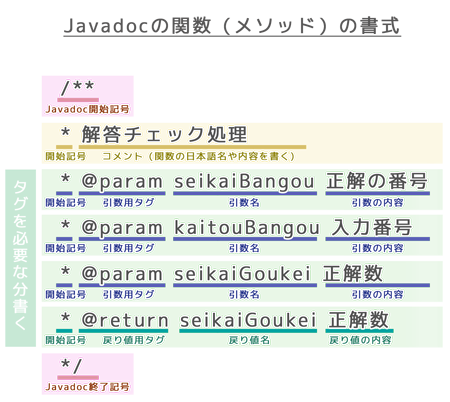 |
| |
| ・関数の上の行に書く。 |
|
・項目ごとに半角スペースで区切る。 |
|
・コメントもタグも必要なだけ何個でも書ける。 |
| ・コメントにはHTMLを使う事もできる。 |
|
|
|
|
 |
|
 |
|
|
|
|
|
|
|
|
|
|
 |
 |
|
 |
 |
|
|
 |
 |
|
 |
 |
|
|
|
|
|
このJavadoc形式で
コメントを書いておくと
IDEに認識されるから便利だ。
例えば、今回のコメントを
記述した後に、エディタ上で、
CTRL + SPACE
を押して補完表示してくれ。
今回作った
関数
checkAnswerDataを
表示してみよう。 |
|
|
|
|
|
 |
 |
|
 |
 |
|
|
 |
 |
 |
 |
 |
|
|
|
|
 |
|
|
|
|
|
分かりやすく
なったっしょ。 |
 |
|
 |
わあー!
すごーい。
あたしの
作ったのが
出てるー。 |
|
|
| |
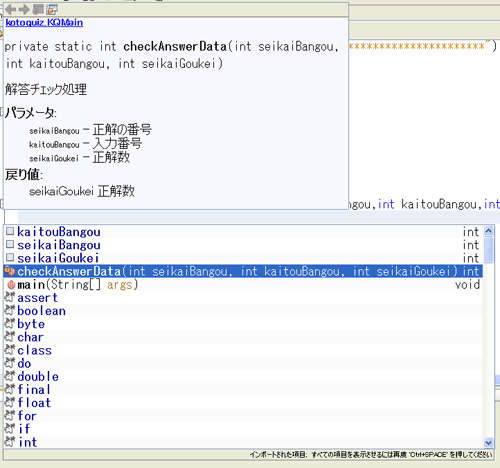 |
| エディタウィンドウ(補完機能表示) |
|
|
|
|
|
|
|
|
|
|
 |
 |
|
 |
 |
|
|
 |
 |
|
 |
 |
|
|
|
|
|
そうだな、ついでだ。
今回のゲームのコードから
Javadocを生成してみよう。
生成の流れはこんな感じ。
1、ソースコードに必要なタグを記述する。
2、IDEのJavadoc生成の設定をする。
3、Javadocを生成する。
1、はもう終わってるからね、
次は生成の設定をしてくれ。 |
|
|
|
|
|
 |
 |
|
 |
 |
|
|
 |
 |
 |
 |
 |
|
|
|
|
 |
|
|
|
|
|
| 参考までね。 |
 |
|
|
|
| |
|
Javadocの生成の設定 |
| 1、「プロジェクトウィンドウ」の任意のプロジェクトを右クリックして「プロパティ」。 |
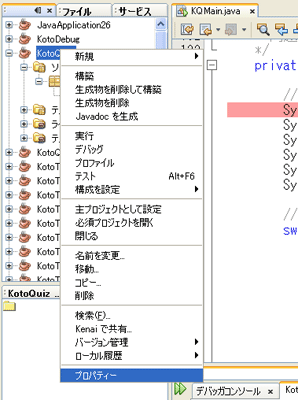 |
|
|
2、「ドキュメント化」を選択。 |
|
3、「privateおよび・・・」をチェック。 |
その他の設定はデフォルト設定(画像の設定)のままで問題ありません。
同じになっているのを確認して下さい。 |
|
4、「了解」ボタンを押す。 |
|
|
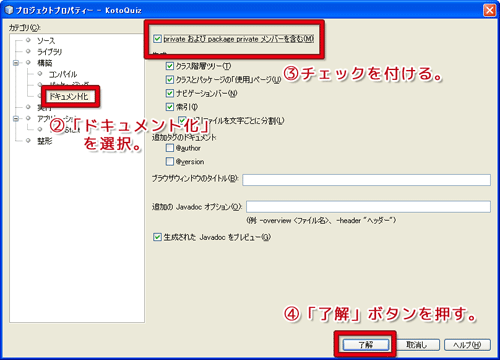 |
|
|
|
|
|
|
|
|
|
|
|
|
|
 |
 |
|
 |
 |
|
|
 |
 |
|
 |
 |
|
|
|
|
|
本当だ、
あたしの作った関数が
表示されてるよ!
ソースコードからできた
んだね!
すごーい!
なんか本格的ー! |
|
|
|
|
|
 |
 |
|
 |
 |
|
|
 |
 |
 |
 |
 |
|
|
|
|
 |
|
|
|
|
必要に
応じて
作ってね。 |
 |
|
 |
かっこいいー! |
|
|
| |
|
Javadocの生成 |
| 1、メニューの「実行」から「Javadocを生成」を選択。メインプロジェクトのJavadocの生成が始まります。 |
 |
|
|
2、生成後、自動的にプレビューが表示されます。 |
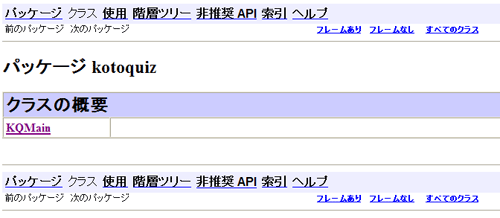 |
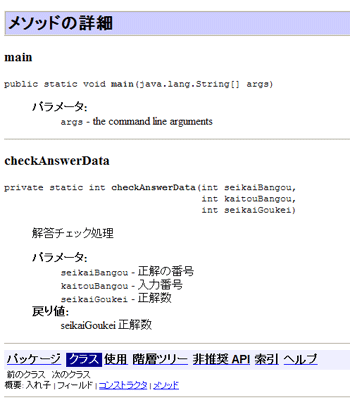 |
|
Javadocファイルの生成される場所は、
後述の「各ファイルの生成場所」で確認して下さい。 |
|
※他にも「プロジェクトウィンドウ」の任意のプロジェクトを右クリックして
「Javadocを生成」でも生成できます。 |
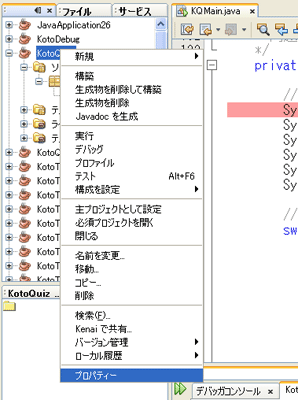 |
|
|
|
|
|
|
|
|
|
|
|
 |
 |
|
 |
 |
|
|
 |
 |
|
 |
 |
|
|
|
|
|
セッションでは今後
関数のコメントには
Javadoc形式を利用するよ。
気になったら
Javadocのタグを見てみてね。 |
|
|
|
|
|
 |
 |
|
 |
 |
|
|
 |
 |
 |
 |
 |
|
|
|
|
 |
|
|
|
|
|
|
|
 |
まずは
今回の書式を
メモメモ。 |
|
|
| |
|
|
| |
文字化けする場合は、ブラウザのエンコードをUnicode(UTF-8)に変更して下さい。
(IEの場合は、ブラウザ上で右クリック → エンコード から変更できます。) |
|